כיצד להשבית את SuperFetch ב- Windows 7 & 8
ל- Windows שירותים מובנים רבים ושימושייםיישומים, אך חלקם מיועדים לחומרה ישנה יותר. SuperFetch יכול להיות אחד משירותי המערכת ההם, והשבתתם הן ב- Windows 7 והן ב- Windows 8 עשויה לעזור לביצועים הכוללים של המערכת שלכם.

מה זה SuperFetch?
SuperFetch הוא שירות מובנה של חלונות שהיהבמקור תוכנן לשיפור זמני הטעינה הן עבור חלונות והן עבור כל היישומים המותקנים. זה עושה זאת על ידי ניתוח אילו תוכניות מופעלות לעיתים קרובות ובאופן אוטומטי "טוען אותן" מראש על ידי הקצאת משאבי מערכת מחדש (בעיקר רק זיכרון RAM נוסף) ברקע. שים לב שלרוב זה כרוך בכתיבת נתונים לכונן עליו מותקנת Windows. אבל SuperFetch נוצר עם מחשבים קשים של דיסק קשיח איטי (כונני דיסק קשיח). עם כוננים סלולריים מודרניים של 7200+ RPM, שיפור זמן הטעינה של SuperFetch הופך להיות זניח, וזה נכון עוד יותר עם כונני SSD (כונני מצב מוצק) שבהם השירות למעשה פוגע בביצועי המערכת ובבריאות הכונן.
השבתת SuperFetch
ב- Windows 7, לחץ על לחצן התחל ו- סוג: services.msc בשדה חיפוש. כדי לפתוח את ה- snap-in של השירותים.
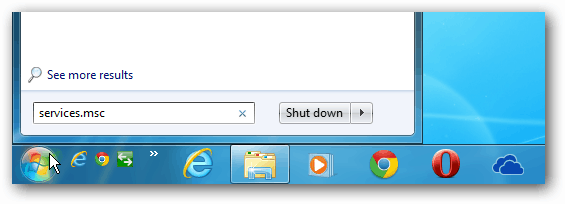
או ב- Windows 8, השתמש בקיצור המקשים מפתח Windows + R להעלות את קו הריצה ו סוג: services.msc ולחץ על Enter.
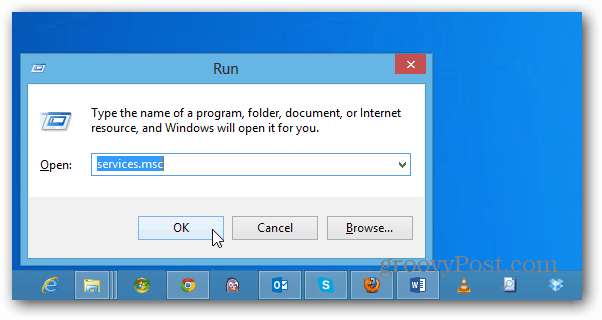
גלול מטה בדף השירותים ולחץ באמצעות לחצן העכבר הימני על השם ששמו Superfetch. בחר מאפיינים מתפריט ההקשר.
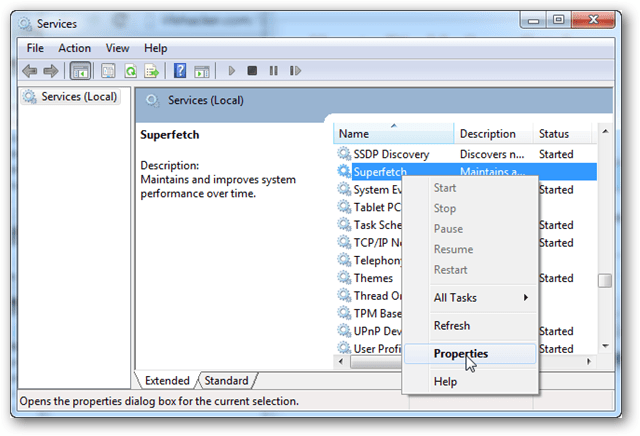
בכרטיסיה כללי, לחץ על התפריט שכותרתו "סוג אתחול." בחר באפשרות מושבת, ואם אפשר לחץ על כפתור העצירה שמתחתיו. לחץ על אישור כדי לצאת ולשמור שינויים.
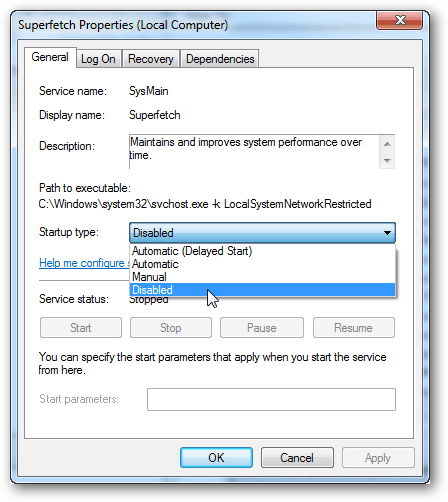
כעת יש להשבית את SuperFetch ולא תפעלשוב, אלא אם כן אתה חוזר ידנית ומגדיר אותו להפעלה אוטומטית. אם אתה בוחן זאת וחווה עלייה במהירות המערכת, בהחלט השאיר לנו תגובה והודיע לנו על כך. או, אם זה לא עוזר, נרצה לשמוע גם את זה!

![הגדל את ביצועי Windows 7 ו- Vista באמצעות ReadyBoost [כיצד לבצע]](/images/vista/increase-windows-7-and-vista-performance-using-readyboost-how-to.png)







השאר תגובה